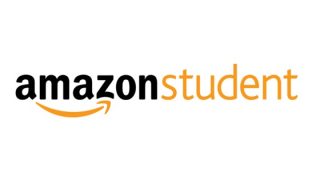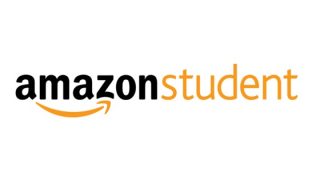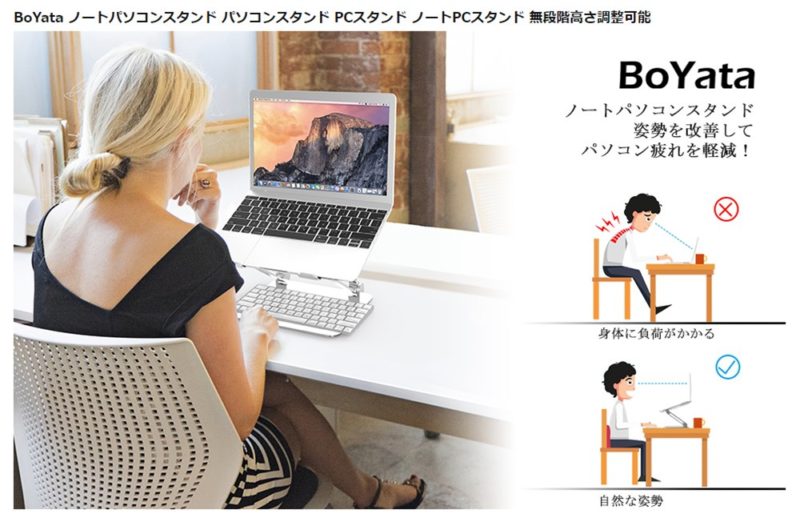昨今コロナウイルスによる影響から在宅勤務(テレワーク)が増えています。それは新入社員も例外ではありません。1年目から家で仕事ができる会社もあり、そもそも新人研修も自宅で行うことも有り得ます。
そして家の仕事環境は会社の方には分かりません。『新入社員には生意気かな?』と会社では使いにくい便利グッズも、自宅では自由に使うことができます。
そのため、これから新入社員でも在宅勤務(テレワーク)で使いたい便利グッズを紹介していきます。
Contents
新入社員にも在宅勤務(テレワーク)でおすすめしたい便利グッズ【PC周り編】
ワイヤレスキーボード(無線)

ノートパソコンに備え付きのキーボードでも良いのですが、画面と近すぎて打ちにくいです。そのため、私はキーボードを独立させています。その中でも強くおすすめしたいのが『ワイヤレスキーボード』です。
有線キーボードだとケーブルが邪魔でこんがらがったりして煩わしいです。一方ワイヤレスキーボードであれば無線なので、パソコン周りがスッキリします。パソコン周りには、
- スマホの充電ケーブル
- マウス
- キーボード
- USB加湿器
- USB扇風機
などUSBケーブルが増えていますので、一つでもコード(線)を無くせるのは嬉しいポイントです。
実際に私はロジクールのキーボードを使用しています。2,000円程度で購入しましたが、不満は一切ありません。1万円を超える高価なキーボードも売っていますが、これ以上何が変わるのか分かりません。普通の仕事であれば、2,000円程度のロジクールのワイヤレスキーボードで十分です。
| 必須度 | |
|---|---|
| 値段 | |
| コスパ | |
| 一言コメント | ロジクールマウスと一緒に使えば相乗効果 |
ワイヤレストラックボール(無線マウス)


皆さんは必須級ではないかもしれませんが、私にとってはもう手放せません。この感覚は一度使ってみると理解できると思います。
Logicool(Logitech) MX ERGO。トラックボール式のマウス。ステマみたいな記事に書いてある通り、楽で使いやすい。操作も2日もすれば慣れるし、特にオフィスワークにはおすすめ。難点はゴミが溜まりやすいところ。2週間に一回くらいはボールを外して掃除しています。 pic.twitter.com/VD7jFeXWA6
— 吹く音 (@kaimoning) January 29, 2021
まず有線ではなく、無線タイプであるので、無線キーボードと同様煩わしいUSBコードからも解放されます。
そして無線マウスの中でもトラックボールを強くおすすめしています。狭いデスクでマウスを動かすと、思った場所に移動しなかったりする経験ありませんか?
トラックボールであれば、親指をコロコロ転がすだけで、カーソルが動きますので、一人暮らしのように狭い部屋、狭い机でも場所を取りません。
引用:本音でテストする商品評価サイト
キーボードとマウス(トラックボール)を両方ロジクールで統一すると、さらに嬉しいことがあります。ロジクール独自のUnifyingUSBというレシーバーがあり、パソコンに一つのUSBを指すことで、キーボードもマウス(トラックボール)も使えます。


無線でまとめるなら圧倒的にロジクールがおすすめです。私はこのトラックボールを2013年頃から愛用していますので、8年ぐらい経ちます。1回壊れたことがありましたが、使い勝手が良すぎて同じ商品を購入しました。
デメリットとしては値段が意外と高いことです。先程の無線キーボードは2,000円程度で購入できますが、このトラックボールは6,000円ほどします。そして、普通のロジクール製の無線マウスでは2,000円程度で買えますので、このトラックボールは少々高いです。ただ、何年も使えると思うと個人的には全然問題ありません。
| 必須度 | |
|---|---|
| 値段 | |
| コスパ | |
| 一言コメント | もう普通のマウスには、もう戻れません |
ノートパソコンスタンド


ノートパソコンを利用している方は、このノートパソコンスタンドは絶対に使った方が良いです。おすすめと言うよりも必須です。
長時間ノートパソコンを使用していると、姿勢が悪くなり、猫背になりがちです。その結果、
- 肩こり
- 腰痛
- (人によっては)頭痛
などを引き起こすことがあります。そのようなことからノートパソコンスタンドを使用すれば、目線を上げることができ、自然な体勢で仕事をすることができます。
ちなみにノートパソコンスタンドを使用すると、備え付けのキーボードはガタガタして打ちづらいです。そのためにも、ワイヤレスキーボードをおすすめしています。
正直ノートパソコンスタンドは商品がありすぎて、おすすめは分かりませんが、私は以下の2,000円程度の製品を使用しています。特に不満なく使えています。
| 必須度 | |
|---|---|
| 値段 | |
| コスパ | |
| 一言コメント | ノートパソコン利用者は必ず使用してください |
モニター(ディスプレイ)


ノートパソコンを使用している方に、先程パソコンスタンドを紹介しましたが、本当におすすめなのはこちらのモニターです。ノートパソコンの画面は小さすぎて仕事がし辛いです。エクセルの2画面表示なんてできず、作業効率が落ちます。
しかし、このモニターがあれば、2つのエクセルを並べることもできますし、メールを開きながらエクセルで作業することもできます。めちゃくちゃ作業効率が上がります。
最近ではペーパーレスを推進している会社も多いです。今までは資料を印刷して、確認していたようなことも、画面上で完結させなくてはいけません。つまり、パソコンの画面は大きければ大きいほど資料が見やすくなります。
私が使用しているのはBENQというメーカーで、1.5万円程度と値段もリーズナブルです。あんまり聞いたこと無い方も多いと思いますが、モニターはコスパが良いと評判です。(それ以外の電化製品は分かりません)
BenQのモニターすげえ綺麗…
これで前のモニターと値段一緒ってコスパよ pic.twitter.com/6MHadHtmjI— 落ち亀🐢 (@0Tikqme) November 17, 2019
サイズは24インチを使用しています。これよりも大きいと場所を取りますし、小さいとノートパソコンの画面サイズと変わらなくなりますので、24インチ程度がちょうどよいと考えています。
| 必須度 | |
|---|---|
| 値段 | |
| コスパ | |
| 一言コメント | 絶対に必須!使用すれば作業効率が格段にアップ |
注意点としては、パソコンデスクのような机がないと使いづらいです。私は一人暮らしをしており、ローデスクしかないので、このようなダイソー(100円均一)で自作したラックを使用しています。モニターアームも買ったのですが、使える机がなかったので、引き出しの奥にしまっています。
もし、パソコンデスクが無い方はノートパソコンスタンドで良いかもしれません。作業効率を求めるのであれば、スタンドよりもモニターですので絶対に購入しましょう。
マイク付きイヤホン
在宅勤務(テレワーク)も当たり前になった今、web会議も同様に当たり前になってきています。
会社支給のパソコンを使うのか、自分のプライベートPCを使うのか、会社によって異なりますが、マイク付きイヤホンは必須でしょう。
最近では、Bluetoothのワイヤレスイヤホンが普及しているるので、プライベートで使用している方も多いかもしれません。
しかし、会社支給のパソコンではBluetoothに対応していない可能性もあります。そのため、有線のマイク付きイヤホンを1つ用意しておくことをおすすめします。
特に拘りがないのであれば、2,500円ほどのイヤホンで十分です。これよりも安いイヤホンもありますが、安心のソニー製を選びました。
| 必須度 | |
|---|---|
| 値段 | |
| コスパ | |
| 一言コメント | マイク付きイヤホンはweb会議に必須。コスパは不明 |
新入社員にも在宅勤務(テレワーク)でおすすめしたい便利グッズ【自宅編】
ロボット掃除機


これは実家暮らしではなく、一人暮らしをしている方(する予定の方)におすすめします。社会人になると分かりますが、自分の時間が限られます。
例えば私は会社に出社する場合、7時過ぎに家を出て、20時頃に帰宅します。23時には寝るようにしていますので、家での時間は3時間程度です。その間に
- 料理を作る
- ご飯を食べる
- 風呂に入る
と当たり前の生活をすると、自由時間って1時間あるかないかぐらいです。その中に掃除機を掛ける時間ってすごい無駄です。しかも夜に掃除機を掛けるのは近所迷惑にもなります。だからこそロボット掃除機です。
と、思うかもしれませんが、個人的には一人暮らしだからこそ購入するべきです。
最近のロボット掃除機はめちゃくちゃ進化していて1万円台でも十分な性能です。私はAnker製のロボット掃除機を1.8万円程度で購入しましたが、めちゃくちゃ便利です。
様々な機能が付いているロボット掃除機もありますが、掃除機能さえあれば十分です。アプリで操作とか外出先から指示のような機能はいりません。と言うよりも、外出からの指示は、家にWI-FI環境が常時ないと使えません。ポケットWI-FIのように持ち運べるタイプを利用している方は、この外出からの指示ができませんん。
そのようなことから、シンプルに掃除をする機能だけあれば十分です。私は
- 会社に行っている時
- 料理をしている時
- 風呂に入っている時
に、ロボット掃除機に掃除してもらっています。一応スティック型の掃除機も持っていますが、最近使用しなくなりました。
| 必須度 | |
|---|---|
| 値段 | |
| コスパ | |
| 一言コメント | 値段は高いが、2万円で掃除から解放される |
アイマスク
皆さん昼寝の習慣はありますか?私は在宅勤務(テレワーク)や出社している時でも、どちらでも必ず昼寝をしています。
15分から30分程度昼寝をした方が、仕事へのパフォーマンスが上がるとも言われています。
しかし昼間というと日が差していたり、職場では電気が点いているので眩しいです。眩しいと眠ることが難しいですので、そこでアイマスクの登場です。
正直なんでも良いのですが、私はこちらを使用しています。サイズを調整可能だったり、左右上下からの光も入りにくい設計なので、遮光性もばっちりです。
何より気に入っているのが、耳にかけないタイプ(バンドタイプ)な点です。マスクとか耳に掛けると結構痛くなりがちですが、この商品は全く痛くありません。
| 必須度 | |
|---|---|
| 値段 | |
| コスパ | |
| 一言コメント | 1つは持っておいて損はない |
無重力クッション
座椅子やデスクチェアを使用している方は何かしらのクッション対策は必要です。とにかくお尻に敷くクッションは買っておきましょう。
お尻が痛くなりますし、座椅子はすぐにへたってしまいます。
無重力クッションということだけあって体圧が分散されます。『卵が潰れない!』と謳い文句もあり、圧力が分散されている証拠です。
と、ここまで誇張に言ってみたものの、劇的に変わると言う訳ではありません。あくまで座椅子やデスクチェアがへたらないように、ヘタった時のためにということです。
| 必須度 | |
|---|---|
| 値段 | |
| コスパ | |
| 一言コメント | 常に座るデスクワークにお尻のケアは必要 |
【まとめ】新入社員でも在宅勤務(テレワーク)であれば便利グッズを使い倒そう!
これまで様々な便利グッズを紹介してきましたが、個人的に一番のおすすめはモニターです。絶対にこれだけは買っておいたほうが良いです。作業効率が格段に上がります。
そして、もし学生がこの記事を読んでいるのであれば、Amazon学生限定のPrime Student(Amazon Student)に登録しておくのがおすすめです。簡単に言うとAmazon Primeと同サービスの学割です。最大6ヶ月間無料ですので、手軽に初められます。
Amazonでお買い物をする際に、『配達料が無料』&『最短当日配送』等の特典がPrime Studentにはあります。
学生は今なら最大6ヶ月間無料で使えます。Amazonでお買い物をする前にPrime Studentに登録しておきましょう。
▼6ヶ月間無料は今だけ!限定キャンペーン中▼
\学生限定!申し込まなくちゃ損/